Top 10 Καλύτερα όπλα event στο Monster Hunter World
Τα 10 καλύτερα όπλα event του Monster Hunter World Ψάχνετε να βελτιώσετε την εμπειρία παιχνιδιού σας στο Monster Hunter World; Μην ψάχνετε άλλο! …
Διαβάστε το άρθρο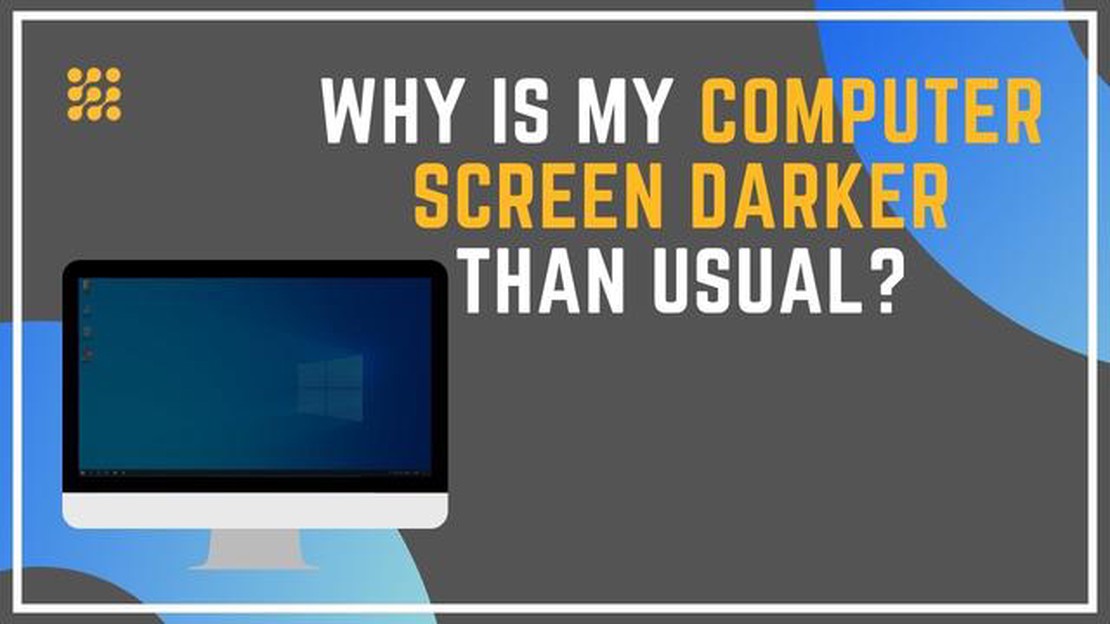
Είστε απογοητευμένοι με μια οθόνη gaming που είναι είτε πολύ σκοτεινή είτε πολύ φωτεινή; Μην ανησυχείτε, δεν είστε οι μόνοι. Πολλοί παίκτες αντιμετωπίζουν αυτό το ζήτημα και μπορεί να επηρεάσει σημαντικά την εμπειρία του παιχνιδιού τους. Ωστόσο, υπάρχουν αρκετές λύσεις που μπορείτε να δοκιμάσετε για να διορθώσετε αυτό το πρόβλημα και να αποκτήσετε τα τέλεια επίπεδα φωτεινότητας για τις συνεδρίες παιχνιδιών σας.
Μία από τις πιο συνηθισμένες λύσεις είναι η προσαρμογή των ρυθμίσεων φωτεινότητας απευθείας στην οθόνη παιχνιδιών σας. Οι περισσότερες οθόνες διαθέτουν ενσωματωμένα χειριστήρια που σας επιτρέπουν να αυξάνετε ή να μειώνετε τη φωτεινότητα. Πειραματιστείτε με αυτές τις ρυθμίσεις για να βρείτε το επίπεδο που ταιριάζει στις προτιμήσεις σας. Μην ξεχάσετε να αποθηκεύσετε τις αλλαγές αφού πραγματοποιήσετε τις ρυθμίσεις.
Εάν η προσαρμογή των ρυθμίσεων φωτεινότητας στην οθόνη δεν αποδώσει, μπορείτε επίσης να δοκιμάσετε τη βαθμονόμηση της οθόνης χρησιμοποιώντας λογισμικό. Στο διαδίκτυο διατίθενται διάφορα εργαλεία βαθμονόμησης που μπορούν να σας βοηθήσουν να ρυθμίσετε με ακρίβεια τη φωτεινότητα και άλλες ρυθμίσεις της οθόνης. Αυτά τα εργαλεία συνήθως σας καθοδηγούν βήμα προς βήμα στη διαδικασία, καθιστώντας την εύκολη ακόμη και για τους πιο αρχάριους χρήστες.
Συμβουλή επαγγελματία: Όταν βαθμονομείτε την οθόνη παιχνιδιών σας, βεβαιωθείτε ότι το κάνετε σε ένα καλά φωτισμένο δωμάτιο. Το φυσικό φως μπορεί να επηρεάσει σημαντικά την αντίληψη της φωτεινότητας, επομένως είναι σημαντικό να έχετε σταθερές συνθήκες φωτισμού κατά τη διάρκεια της διαδικασίας βαθμονόμησης.
Σε ορισμένες περιπτώσεις, το πρόβλημα μπορεί να μην έγκειται στις ρυθμίσεις της οθόνης αλλά στις ρυθμίσεις της κάρτας γραφικών. Ελέγξτε τον πίνακα ελέγχου της κάρτας γραφικών σας και βεβαιωθείτε ότι οι ρυθμίσεις φωτεινότητας ή γάμμα δεν είναι πολύ υψηλές ή πολύ χαμηλές. Προσαρμόστε τις ρυθμίσεις αναλόγως και δείτε αν αυτό κάνει διαφορά στη φωτεινότητα της οθόνης παιχνιδιών σας.
Τελικά, αν καμία από τις παραπάνω λύσεις δεν αποδώσει, ίσως ήρθε η ώρα να εξετάσετε το ενδεχόμενο αγοράς μιας νέας οθόνης gaming. Οι τεχνολογικές εξελίξεις έχουν οδηγήσει σε οθόνες με καλύτερο έλεγχο της φωτεινότητας και της συνολικής ποιότητας της οθόνης. Αναζητήστε οθόνες που διαθέτουν προσαρμοστικές ρυθμίσεις φωτεινότητας ή δυνατότητες HDR για μια πιο καθηλωτική εμπειρία παιχνιδιού.
Να θυμάστε ότι κάθε παίκτης έχει διαφορετικές προτιμήσεις όσον αφορά τα επίπεδα φωτεινότητας. Επομένως, είναι σημαντικό να βρείτε τη ρύθμιση που αισθάνεται άνετα για τα μάτια σας και βελτιώνει την εμπειρία παιχνιδιού σας. Αφιερώστε χρόνο για να πειραματιστείτε με διαφορετικές λύσεις μέχρι να βρείτε την ιδανική ισορροπία φωτεινότητας για τις συνεδρίες παιχνιδιών σας.
Η ύπαρξη μιας σωστά βαθμονομημένης και ρυθμισμένης οθόνης gaming είναι ζωτικής σημασίας για μια βέλτιστη εμπειρία gaming. Ωστόσο, μερικές φορές η οθόνη μπορεί να είναι πολύ σκοτεινή ή πολύ φωτεινή, γεγονός που μπορεί να επηρεάσει σημαντικά το παιχνίδι. Για να διορθώσετε αυτό το ζήτημα, ακολουθούν ορισμένες κορυφαίες λύσεις:
Ακολουθώντας αυτές τις κορυφαίες λύσεις, θα μπορέσετε να διορθώσετε μια οθόνη που είναι πολύ σκοτεινή ή φωτεινή και να επιτύχετε μια βέλτιστη εμπειρία παιχνιδιού με ακριβή και ζωντανά οπτικά στοιχεία.
Εάν διαπιστώσετε ότι η οθόνη παιχνιδιών σας είναι είτε πολύ σκοτεινή είτε πολύ φωτεινή, μπορείτε να δοκιμάσετε να προσαρμόσετε τις ρυθμίσεις στην ίδια την οθόνη. Οι περισσότερες οθόνες διαθέτουν ενσωματωμένα μενού που σας επιτρέπουν να προσαρμόσετε τη φωτεινότητα, την αντίθεση και άλλες επιλογές οθόνης. Ακολουθούν τα βήματα για την προσαρμογή των ρυθμίσεων της οθόνης:
Λάβετε υπόψη ότι κάθε οθόνη ενδέχεται να έχει ελαφρώς διαφορετικές επιλογές μενού και κουμπιά πλοήγησης, οπότε τα παραπάνω βήματα ενδέχεται να διαφέρουν. Συμβουλευτείτε το εγχειρίδιο χρήσης της οθόνης σας για συγκεκριμένες οδηγίες σχετικά με την πρόσβαση και την προσαρμογή των ρυθμίσεων.
Επιπλέον, μπορείτε επίσης να δοκιμάσετε να προσαρμόσετε άλλες ρυθμίσεις, όπως το γάμμα, η απόχρωση και ο κορεσμός, για να τελειοποιήσετε τη συνολική ποιότητα της οθόνης. Πειραματιστείτε με διαφορετικούς συνδυασμούς ρυθμίσεων μέχρι να επιτύχετε τα επιθυμητά επίπεδα φωτεινότητας και αντίθεσης.
Διαβάστε επίσης: Οδηγός για να ολοκληρώσετε την αναζήτηση αποδείξεων Bad Rep στο Escape from Tarkov
Εάν η προσαρμογή των ρυθμίσεων της οθόνης δεν επιλύσει το πρόβλημα, ίσως χρειαστεί να εξετάσετε άλλες λύσεις, όπως η ενημέρωση των προγραμμάτων οδήγησης γραφικών ή η χρήση εργαλείων βαθμονόμησης για την περαιτέρω βελτιστοποίηση της ποιότητας της οθόνης.
Εάν αντιμετωπίζετε μια οθόνη παιχνιδιών που είναι πολύ σκοτεινή ή πολύ φωτεινή, η βαθμονόμηση του χρώματος της οθόνης μπορεί να βοηθήσει στη βελτίωση της συνολικής οπτικής εμπειρίας. Ακολουθούν ορισμένα βήματα που πρέπει να ακολουθήσετε:
Ακολουθώντας αυτά τα βήματα και πειραματιζόμενοι με τις διάφορες ρυθμίσεις, θα μπορέσετε να βαθμονομήσετε το χρώμα της οθόνης παιχνιδιών σας σε ένα επίπεδο που ταιριάζει στις προτιμήσεις σας και βελτιώνει την εμπειρία παιχνιδιού σας.
Εάν η οθόνη παιχνιδιών σας εξακολουθεί να είναι πολύ σκοτεινή ή φωτεινή μετά την προσαρμογή των ρυθμίσεων, μια άλλη λύση είναι η χρήση λύσεων εξωτερικού φωτισμού. Αυτές μπορούν να βοηθήσουν στη βελτίωση του συνολικού φωτισμού στο χώρο παιχνιδιού σας και να προσφέρουν καλύτερη εμπειρία προβολής.
Διαβάστε επίσης: Πού θα βρείτε τον Tynamo στο Pokémon Scarlet και Violet
1. Φωτισμός περιβάλλοντος: Μια επιλογή είναι να χρησιμοποιήσετε το φωτισμό περιβάλλοντος στο χώρο παιχνιδιών σας. Αυτό περιλαμβάνει την τοποθέτηση φώτων γύρω από το δωμάτιο για τη δημιουργία ενός πιο ομοιόμορφου και ισορροπημένου περιβάλλοντος φωτισμού. Μπορείτε να χρησιμοποιήσετε φώτα οροφής ή λαμπτήρες δαπέδου για την παροχή έμμεσου φωτισμού που συμβάλλει στη μείωση της θάμβωσης και των σκιών στην οθόνη παιχνιδιών σας.
2. Μεροληπτικός φωτισμός: Ο μεροληπτικός φωτισμός είναι μια άλλη τεχνική που μπορεί να βοηθήσει στη μείωση της καταπόνησης των ματιών και στην ενίσχυση της αντίθεσης της οθόνης παιχνιδιών σας. Περιλαμβάνει την τοποθέτηση μιας πηγής φωτός πίσω από την οθόνη παιχνιδιών σας, η οποία παρέχει έναν διακριτικό οπίσθιο φωτισμό που μειώνει τη διαφορά φωτεινότητας μεταξύ της οθόνης σας και του περιβάλλοντος χώρου. Αυτό μπορεί να διευκολύνει τα μάτια σας και να βελτιώσει την αντιληπτή ποιότητα της εικόνας.
3. Ρυθμιζόμενη λάμπα γραφείου: Αν προτιμάτε πιο άμεσο φωτισμό, μπορείτε να χρησιμοποιήσετε μια ρυθμιζόμενη λάμπα γραφείου. Τοποθετήστε τη λάμπα έτσι ώστε να φωτίζει την περιοχή παιχνιδιού σας από διαφορετική γωνία από την οθόνη σας, αποφεύγοντας να ρίχνει ανεπιθύμητες σκιές στην οθόνη. Αυτό μπορεί να βοηθήσει στη μείωση της θάμβωσης της οθόνης και να δημιουργήσει μια πιο άνετη εμπειρία θέασης.
4. Κουκούλες οθόνης: Οι κουκούλες οθόνης, επίσης γνωστές ως σκιές οθόνης ή προστατευτικά αντανάκλασης, μπορούν να προσαρτηθούν στην οθόνη σας για να βοηθήσουν στη μείωση της αντανάκλασης και των αντανακλάσεων. Αυτές οι κουκούλες αποτελούνται συνήθως από ένα μαύρο πλαίσιο που περιβάλλει την οθόνη, θωρακίζοντάς την από εξωτερικές πηγές φωτός και δημιουργώντας μια πιο εστιασμένη περιοχή θέασης.
5. Μεμβράνες φιλτραρίσματος φωτός: Οι μεμβράνες φιλτραρίσματος φωτός μπορούν να εφαρμοστούν απευθείας στην οθόνη παιχνιδιών σας για να μειώσουν την αντανάκλαση και τον σκληρό φωτισμό. Αυτές οι μεμβράνες έχουν σχεδιαστεί για να διαχέουν το φως και να ελαχιστοποιούν τις αντανακλάσεις, με αποτέλεσμα μια πιο άνετη και καθαρή εμπειρία θέασης. Μπορούν επίσης να βοηθήσουν στην προστασία της οθόνης σας από γρατσουνιές και δακτυλικά αποτυπώματα.
Θυμηθείτε να πειραματιστείτε με διαφορετικές ρυθμίσεις φωτισμού και να βρείτε τη λύση που λειτουργεί καλύτερα για εσάς. Χρησιμοποιώντας λύσεις εξωτερικού φωτισμού, μπορείτε να βελτιώσετε τη συνολική ποιότητα προβολής της οθόνης παιχνιδιών σας και να βελτιώσετε την εμπειρία παιχνιδιού σας.
Εάν η οθόνη παιχνιδιών σας είναι πολύ σκοτεινή, υπάρχουν διάφορες λύσεις που μπορείτε να δοκιμάσετε. Πρώτον, μπορείτε να προσαρμόσετε τις ρυθμίσεις φωτεινότητας και αντίθεσης στην οθόνη σας. Συνήθως μπορείτε να βρείτε αυτές τις ρυθμίσεις στο μενού της οθόνης σας. Μπορείτε επίσης να δοκιμάσετε να προσαρμόσετε τις ρυθμίσεις γάμμα, οι οποίες ελέγχουν τη συνολική φωτεινότητα και αντίθεση της οθόνης σας. Επιπλέον, μπορείτε να δοκιμάσετε να βαθμονομήσετε την οθόνη σας χρησιμοποιώντας ένα εργαλείο βαθμονόμησης, όπως ένα χρωματόμετρο ή ένα λογισμικό. Αυτό θα σας βοηθήσει να διασφαλίσετε ότι η οθόνη σας εμφανίζει με ακρίβεια τα χρώματα και τη φωτεινότητα.
Εάν η οθόνη παιχνιδιών σας είναι πολύ φωτεινή, υπάρχουν μερικοί πιθανοί λόγοι. Πρώτον, ελέγξτε τις ρυθμίσεις φωτεινότητας στην οθόνη σας και βεβαιωθείτε ότι δεν είναι ρυθμισμένες πολύ ψηλά. Συνήθως μπορείτε να ρυθμίσετε τη φωτεινότητα στο μενού της οθόνης. Επιπλέον, ο φωτισμός του περιβάλλοντος στο δωμάτιό σας μπορεί να επηρεάζει την αντιληπτή φωτεινότητα της οθόνης σας. Δοκιμάστε να ρυθμίσετε το φωτισμό στο δωμάτιό σας για να δείτε αν αυτό κάνει τη διαφορά. Τέλος, η οθόνη σας μπορεί να είναι ρυθμισμένη σε υψηλή ρύθμιση γάμμα, η οποία μπορεί να κάνει την οθόνη να φαίνεται πιο φωτεινή. Δοκιμάστε να προσαρμόσετε τις ρυθμίσεις γάμμα για να δείτε αν αυτό βοηθάει.
Εάν η οθόνη παιχνιδιών σας είναι πολύ σκοτεινή σε ορισμένα παιχνίδια, υπάρχουν μερικά πράγματα που μπορείτε να δοκιμάσετε. Πρώτον, ελέγξτε τις ρυθμίσεις εντός του παιχνιδιού και δείτε αν υπάρχουν επιλογές φωτεινότητας ή γάμμα που μπορείτε να προσαρμόσετε. Μπορείτε επίσης να δοκιμάσετε να προσαρμόσετε τις ρυθμίσεις φωτεινότητας και αντίθεσης στην οθόνη σας ειδικά για το συγκεκριμένο παιχνίδι. Ορισμένα παιχνίδια διαθέτουν επίσης τα δικά τους ενσωματωμένα εργαλεία βαθμονόμησης που μπορείτε να χρησιμοποιήσετε για να ρυθμίσετε τη φωτεινότητα και την αντίθεση. Εάν καμία από αυτές τις λύσεις δεν λειτουργήσει, ίσως αξίζει να επικοινωνήσετε με τον προγραμματιστή ή την ομάδα υποστήριξης του παιχνιδιού για βοήθεια.
Η ενημέρωση των προγραμμάτων οδήγησης της κάρτας γραφικών σας μπορεί να βοηθήσει σε ορισμένα ζητήματα που σχετίζονται με τη φωτεινότητα ή το σκοτάδι στην οθόνη παιχνιδιών σας. Τα προγράμματα οδήγησης της κάρτας γραφικών περιλαμβάνουν λογισμικό που ελέγχει τις ρυθμίσεις οθόνης και τη λειτουργικότητα της κάρτας γραφικών σας. Μερικές φορές, τα ξεπερασμένα ή λανθασμένα προγράμματα οδήγησης μπορεί να προκαλέσουν προβλήματα με τη φωτεινότητα ή την αντίθεση της οθόνης σας. Η ενημέρωση των προγραμμάτων οδήγησής σας μπορεί να βοηθήσει στην επίλυση αυτών των προβλημάτων. Είναι πάντα καλή ιδέα να ενημερώνετε τα προγράμματα οδήγησης της κάρτας γραφικών σας για να εξασφαλίζετε βέλτιστες επιδόσεις και συμβατότητα.
Για να αποτρέψετε την οθόνη παιχνιδιών σας από το να γίνει πολύ σκοτεινή ή φωτεινή, υπάρχουν μερικά πράγματα που μπορείτε να κάνετε. Πρώτον, βεβαιωθείτε ότι έχετε βαθμονομήσει σωστά την οθόνη σας χρησιμοποιώντας ένα εργαλείο βαθμονόμησης. Αυτό θα διασφαλίσει ότι η οθόνη σας εμφανίζει με ακρίβεια τα χρώματα και τη φωτεινότητα. Επιπλέον, προσπαθήστε να διατηρείτε το φωτισμό περιβάλλοντος στο δωμάτιό σας σε σταθερό επίπεδο. Οι διακυμάνσεις του φωτισμού μπορεί να επηρεάσουν την αντιληπτή φωτεινότητα της οθόνης σας. Τέλος, αποφύγετε να ρυθμίσετε τις ρυθμίσεις φωτεινότητας ή αντίθεσης στην οθόνη σας σε πολύ υψηλά επίπεδα, καθώς αυτό μπορεί να οδηγήσει σε λιγότερο ακριβή απεικόνιση.
Τα 10 καλύτερα όπλα event του Monster Hunter World Ψάχνετε να βελτιώσετε την εμπειρία παιχνιδιού σας στο Monster Hunter World; Μην ψάχνετε άλλο! …
Διαβάστε το άρθροΠότε να χρησιμοποιήσετε τα Limit Breaks στο FFXIV - Επεξήγηση του χρονισμού των Limit Break Τα Limit Breaks είναι ισχυρές ικανότητες που μπορούν να …
Διαβάστε το άρθροΛέξεις με 5 γράμματα που αρχίζουν με SU - Wordle Game Help Αν είστε οπαδός των παζλ λέξεων και σας αρέσει να προκαλείτε το μυαλό σας με παιχνίδια …
Διαβάστε το άρθροΠώς να ολοκληρώσετε την παράλληλη αποστολή The Second Verse στο Horizon Forbidden West Στο Horizon Forbidden West, υπάρχουν πολλές παράλληλες …
Διαβάστε το άρθροΣυναρπαστικές προσθήκες περιμένουν! Ετοιμαστείτε να συναντήσετε νέα πλάσματα στο χάρτη Fjordur στο ARK: Survival Evolved Το ARK: Survival Evolved …
Διαβάστε το άρθροΠώς να διορθώσετε την αναφορά σφάλματος Halo Infinite “Offline” Αντιμετωπίζετε το απογοητευτικό σφάλμα “Offline” ενώ προσπαθείτε να παίξετε το Halo …
Διαβάστε το άρθρο